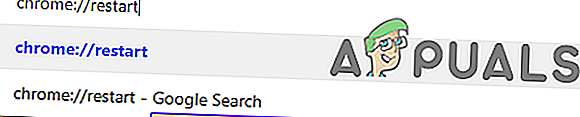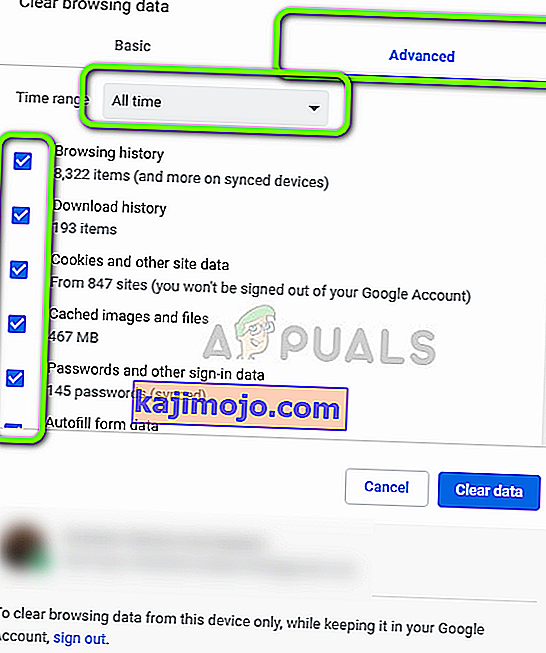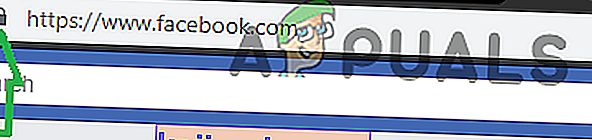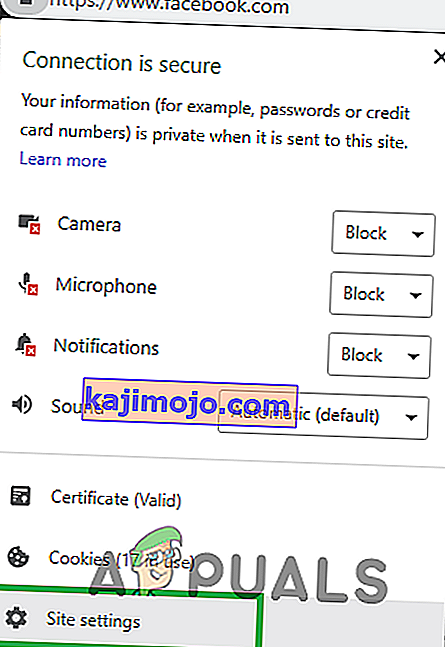„Facebook“ yra puiki svetainė „Social Media Networking“ ir turi daugiau nei milijardą vartotojų. Viena iš populiarumo priežasčių yra galimybė dalytis ir peržiūrėti begalinį vaizdo įrašų srautą. Tačiau visai neseniai pasirodė daugybė pranešimų, kai „Google Chrome“ (viena iš dažniausiai naudojamų naršyklių) susiduria su sunkumais įkeliant „Facebook“ vaizdo įrašus. Vaizdo įrašai vis tiek buferizuojami, arba visai neįkeliami.

Kas neleidžia „Chrome“ leisti vaizdo įrašų „Facebook“?
Gavę daugybę pranešimų iš kelių vartotojų, nusprendėme išnagrinėti problemą ir surašėme vadovą, įgyvendindami problemą daugumai mūsų vartotojų. Be to, mes ištyrėme priežastis, dėl kurių atsirado ši klaida, ir išvardijome jas žemiau.
- Sugadinta talpykla: svarbius duomenis ir paleidimo konfigūracijas talpina naršyklė ir svetainės, kad sutrumpėtų įkėlimo laikas ir būtų geresnė patirtis. Tačiau laikui bėgant ši talpykla gali būti sugadinta, dėl kurios ji gali trukdyti svarbiems svetainės elementams.
- Neteisingos konfigūracijos: kartais tam tikri nustatymai gali būti sukonfigūruoti taip, kad neleistų „Chrome“ leisti vaizdo įrašų. Arba sukonfigūravote šiuos nustatymus, arba juos pakeitė trečiosios šalies papildinys / priedas.
- Išjungtas „Flash“ turinys: kai kuriais atvejais „Flash turinys“ iš tam tikrų svetainių yra išjungtas. „Facebook“ gali būti viena iš tų svetainių. Išjungus „Flash“ turinį, kartais gali būti neleidžiama rodyti vaizdo įrašų, nes tam tikrose svetainėse norint įjungti vaizdo įrašus reikia įgalinti „Adobe Flash Player“.
- Paleista netinkamai: gali būti, kad „Chrome“ nebuvo tinkamai paleista dėl to, kad tam tikri naršyklės elementai neveikia tinkamai. Dėl to ji susiduria su problemomis transliuodama vaizdo įrašus tam tikrose svetainėse.
Dabar, kai jūs iš esmės suprantate problemos pobūdį, mes eisime link sprendimo. Kad išvengtumėte konfliktų, būtinai įgyvendinkite šiuos sprendimus ta tvarka, kuria jie pateikiami.
1 sprendimas: iš naujo paleiskite „Chrome“
Kai kuriais atvejais gali būti, kad dėl netinkamo paleidimo proceso programa nebuvo tinkamai įkelta. Todėl atlikdami šį veiksmą iš naujo paleisime „Chrome“, kad įsitikintume, jog jis tinkamai paleistas.
- Spustelėkite „ X “ ženklą viršutiniame dešiniajame kampe, kad uždarytumėte „ Chrome “, arba adreso juostoje įveskite „ chrome: // restart “ ir paspauskite Enter .
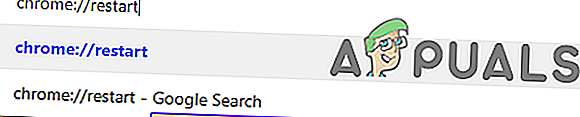
- Atidarykite „ Facebook“, peržiūrėkite vaizdo įrašą ir patikrinkite , ar problema išlieka.
2 sprendimas: talpyklos / slapukų ištrynimas
Gali būti, kad programos / svetainės saugoma talpykla ar slapukai gali trukdyti tam tikriems „Chrome“ ar „Facebook“ elementams. Todėl atlikdami šį veiksmą visiškai išvalysime visą paieškos istoriją. Už tai:
- Spauskite ant " meniu mygtuką" viršutiniame dešiniajame kampe ir pasirinkite " Settings ".

- Viduje esančiuose nustatymuose slinkite žemyn į apačią ir spustelėkite parinktis „ Advanced “.

- Po antrašte „ Privatumas ir saugumas “ spustelėkite parinktį „ Išvalyti naršymo duomenis “.

- Spauskite ant " Advanced " kortelę ir pasirinkti , kad pirmuosius penkis variantus.
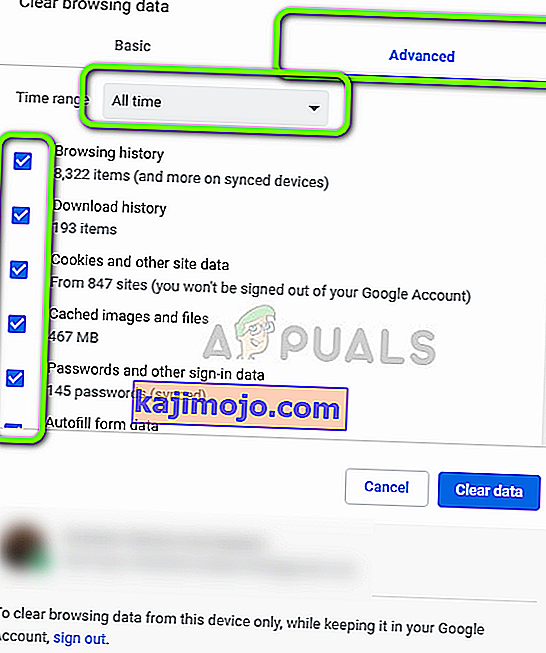
- Spustelėkite išskleidžiamąjį meniu „ Time Range “ ir pasirinkite „ All Time “.
- Spustelėkite parinktį „ Išvalyti duomenis “ ir eilutėje pasirinkite „ Taip “.
- Atviras "Facebook" ir žurnalas yra su savo kredencialus.
- Pabandykite paleisti vaizdo įrašą ir patikrinkite , ar problema išlieka.
3 sprendimas: „Flash“ turinio įgalinimas
Jei „Facebook“ išjungtas „Flash“ turinys, gali būti, kad vaizdo įrašai gali būti netinkamai atkuriami. Todėl atlikdami šį veiksmą įgalinsime „Flash“ turinį „Facebook“. Už tai:
- Atidarykite savo " Facebook " puslapį ir žurnalą į su savo kredencialus.
- Viršutiniame kairiajame kampe, esančiame juostos „ Adresas “ pradžioje, spustelėkite ženklą „ Užrakinti “ .
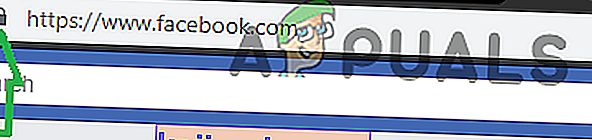
- Pasirinkite parinktį „ Svetainės nustatymai “ ir spustelėkite išskleidžiamąjį meniu „ Flash “.
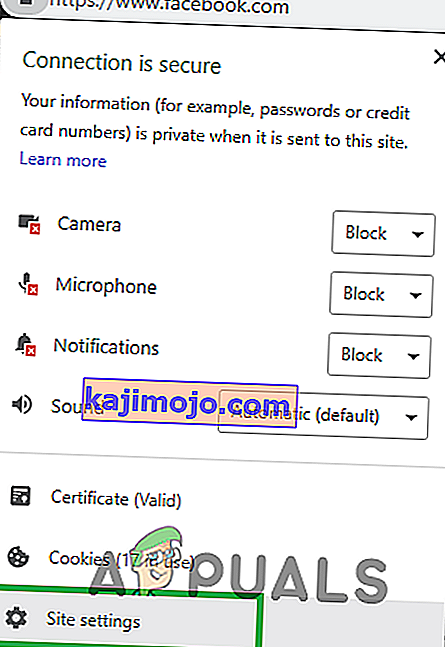
- Iš sąrašo pasirinkite „ Leisti “ ir paleiskite „ Chrome “ iš naujo .
- Atidarykite „ Facebook“, prisijunkite naudodami savo įgaliojimus ir patikrinkite , ar problema išlieka.
4 sprendimas: „Chrome“ nustatymas iš naujo
Jei problema išlieka išbandžius visus pirmiau nurodytus sprendimus, vienintelis galimas jos taisymas gali būti naršyklės atstatymas į numatytuosius nustatymus. Todėl atlikdami šį veiksmą iš naujo nustatysime „Chrome“. Už tai:
- Atidarykite "Chrome" ir paspauskite ant " Trijų taškų " į viršutinę dešinę - ranka kampe.
- Parinkčių sąraše pasirinkite „ Nustatymai “.

- Slinkite žemyn ir spustelėkite parinktį „ Advanced “ ir slinkite toliau į apačią .

- Pagal " Atstatyti ir švarus Up " pozicijoje, spustelėkite ant " Atkurti Settings į jų originalių numatyt.nustat " parinktį.

- Paraginime spustelėkite parinktį „ Reset Settings “.
- Iš naujo paleiskite „ Chrome“ ir atidarykite „Facebook“ svetainę.
- Patikrinkite , ar problema išlieka.